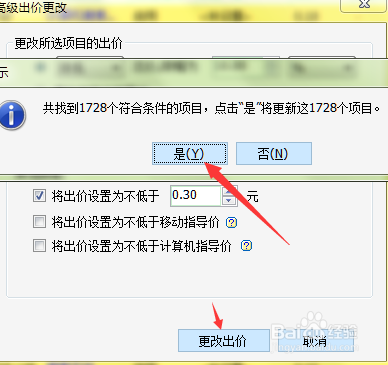1、我们做百度竞价推广,常常要修改关键词的出价,怎么用百度推广助手批量修改呢,首先打开百度推广助手,进到账户里
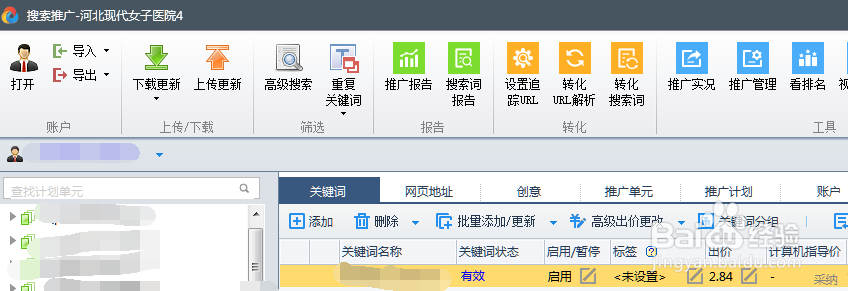
2、进到【关键词】模块里,可以按计划、单元、关键词各种方式来筛选,如下图选择了某些计划的包含某些词的词。主要看你要批量改哪些。如果是一个计划的就好办了,直接左边点那个计划就行了
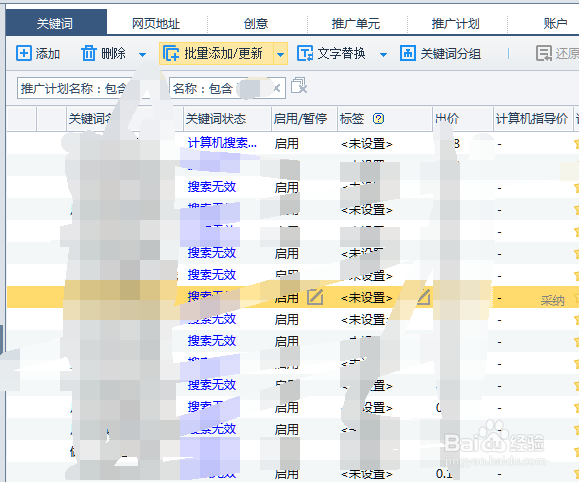
3、筛选出你想修改的关键词以后,直接右键 选择【全选】。或者键盘【ctrl+A】,全选这些词
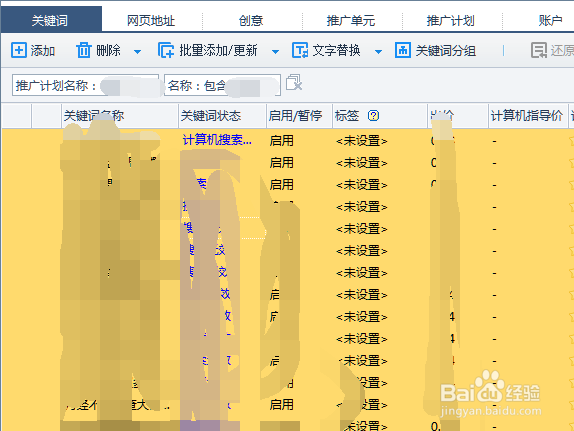
4、如果你只是想把这些词出一个统一的价格,那很简单了,直接在下面【出价】栏里输入价格就可以了
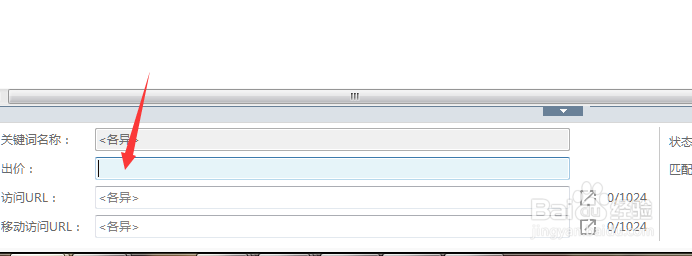
5、当然最常用的还是下面这种:在上面一排,选择到【高级出价更改】,如下图
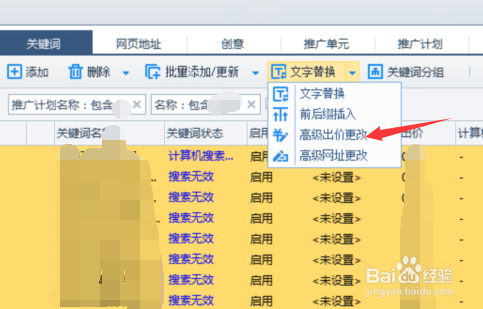
6、这里你可以设置,将关键词批量提升或降低 多少元或者百分之多少,还可以设定提高后的价格不超过多少元,降低后的价格不低于多少元。如下
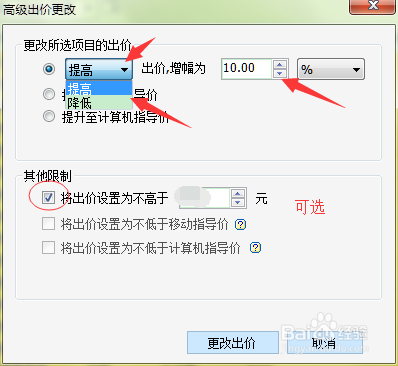
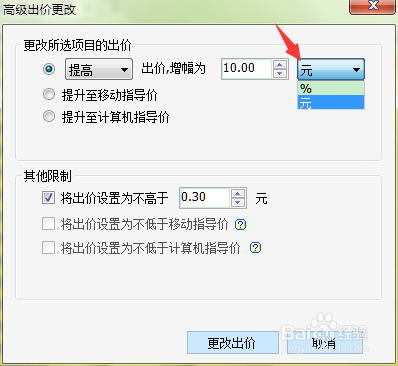
7、细心的小伙伴发现,还有两个选项,提升至指导出价的。不建议这么选哦。因为百度给的价格很多时候偏高的,另外因为账户里面设置的一些比例问题百度给你的价格放这里很可能就不对了哦
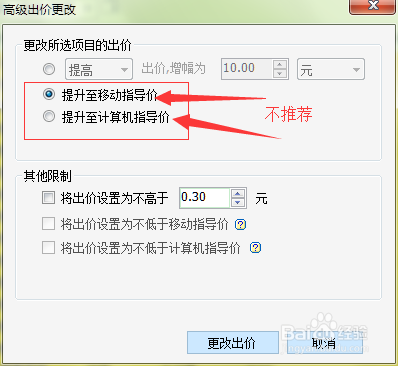
8、按自己的要求设置好之后,点击【更改出价】,确定,然后上传就可以了